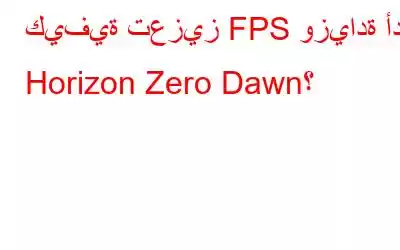إذا كنت تحب لعب ألعاب الحركة الخيالية، فإن لعبة Horizon Zero Dawn هي إحدى الألعاب التي لا يمكنك تفويتها. إنها واحدة من الألعاب الأكثر شعبية التي يلعبها مئات الآلاف في جميع أنحاء العالم. ومع ذلك، فقد أبلغ اللاعبون عن بعض مشكلات زمن الوصول. تشير إدخالات المنتدى أيضًا إلى أن الأشخاص يتطلعون إلى تعزيز معدل الإطارات وتحسين أداء اللعبة. يوفر هذا الدليل أفضل خطوات استكشاف الأخطاء وإصلاحها التي أوصى بها الخبراء لحل مشكلات Horizon Zero Dawn FPS.
كيفية تعزيز FPS وزيادة أداء Horizon Zero Dawn؟
لتحسين أداء Horizon Zero Dawn، لدينا بعض خطوات استكشاف الأخطاء وإصلاحها المدرجة أدناه. ومع ذلك، يوصى بشدة بالتحقق من المتطلبات الأساسية التالية أولاً قبل تنفيذ أي طريقة لاستكشاف الأخطاء وإصلاحها:
- مساحة كافية على القرص الصلب.
- قم بإيقاف تشغيل Windows Game Mode وXbox. شريط اللعبة.
- تمكين إعدادات رسومات Windows
- مقارنة تكوين النظام الخاص بك مع الحد الأدنى من متطلبات اللعبة.
الحد الأدنى لمتطلبات النظام
نظام التشغيل Windows 10 64 بت معالج Intel Core [محمي بالبريد الإلكتروني] أو AMD FX [محمي بالبريد الإلكتروني] ذاكرة وصول عشوائي (RAM) سعة 8 جيجابايت بطاقة رسومات Nvidia GeForce GTX 780 (3 جيجابايت) أو AMD Radeon R9 290 (4 جيجابايت) مباشر X V 12 سعة القرص الصلب 100 جيجابايتبمجرد التحقق من الحد الأدنى من متطلبات لعبة Horizon Zero Dawn، يمكنك البدء في تنفيذ إصلاحات استكشاف الأخطاء وإصلاحها واحدًا تلو الآخر.
الطريقة الأولى: تغيير إعدادات اللعبة
اقترح العديد من الخبراء في منتديات الألعاب أنه يمكن إصلاح مشكلات Horizon Zero Dawn FPS عن طريق تغيير إعدادات معينة داخل واجهة اللعبة. فيما يلي بعض إعدادات وحدة المعالجة المركزية ووحدة معالجة الرسومات التي يمكنها إصلاح FPS وتعزيز الأداء:
الإعدادات خيار عرض 1920 × 1080 عرض ميداني 90 أداء متكيف FPS معطل V-sync معطل Anti-aliasing TAA Motion Blur Offالطريقة 2: تعديل خيارات الأولوية
بمجرد تقليل الحمل على وحدة معالجة الرسومات الخاصة بك عن طريق تطبيق الإعدادات المذكورة أعلاه، فقد حان الوقت لتغيير إعدادات الأولوية. فيما يلي طرق القيام بذلك:
الخطوة 1: انقر بزر الماوس الأيمن على مساحة شريط المهام وانقر على "إدارة المهام" من القائمة السياقية.
الخطوة 2: سيتم فتح نافذة إدارة المهام وسيتم تمييز علامة تبويب العمليات. أغلق جميع التطبيقات قيد التشغيل غير المرغوب فيها عن طريق النقر بزر الماوس الأيمن على اسم التطبيق ثم تحديد "إنهاء المهمة".
الخطوة 4: انقر بزر الماوس الأيمن على التطبيق. الاسم وانقر على "تعيين الأولوية" ثم انقر على "عالية".
الخطوة 5: أغلق جميع النوافذ وأعد تشغيل الكمبيوتر.
قم بتشغيل اللعبة لمعرفة ما إذا كان قد تم حل مشكلات Horizon Zero Dawn FPS.
الطريقة الثالثة: تحديث نظام التشغيل Windows
أصدرت Microsoft دائمًا تحديثات لضمان تشغيل الكمبيوتر الشخصي بسلاسة وخالية من العيوب. يتم توفير هذه التحديثات مجانًا من Microsoft ويمكن تثبيتها باتباع الخطوات التالية:
الخطوة 1: اضغط على Windows + I على لوحة المفاتيح وافتح الإعدادات.
الخطوة 2: انقر على خيار التحديث والأمان.
الخطوة 3: انقر الآن على التحقق من وجود تحديثات في اللوحة اليمنى وانتظر حتى تكتمل العملية.
الخطوة 4: أعد تشغيل الكمبيوتر وتحقق من حل المشكلة.
الطريقة الرابعة: تحديث برنامج تشغيل بطاقة الرسومات
الطريقة النهائية لحل مشكلات Horizon Zero Dawn FPS هي تحديث برامج تشغيل الرسومات لديك حتى تتمكن الأجهزة والبرامج من الاتصال بكفاءة. لتحديث برامج التشغيل، يمكنك إما زيارة موقع الويب الخاص ببطاقة الرسومات وتنزيلها يدويًا أو استخدام برنامج تحديث برامج التشغيل الذي سيكمل مهمتك ببضع نقرات بالماوس. فيما يلي خطوات استخدام Smart Driver Care لتحديث برامج تشغيل الرسومات الخاصة بك بسهولة وفي وقت قصير.
الخطوة 1: قم بتنزيل Smart Driver Care على جهاز الكمبيوتر الخاص بك باستخدام زر التنزيل أدناه :
الخطوة 2: قم بتثبيت البرنامج عن طريق تنفيذ التعليمات التي تظهر على الشاشة مع الاستجابات الإيجابية.
الخطوة 3: انقر فوق الزر "المسح الآن" في قسم برامج تشغيل المسح الضوئي لبدء الفحص.
الخطوة 4: ستظهر قائمة ببرامج التشغيل القديمة على الشاشة تعرض كافة مشكلات برامج التشغيل في جهاز الكمبيوتر الخاص بك.
الخطوة 5: حدد موقع الرسم الخاص بك برنامج التشغيل في قائمة أخطاء برامج التشغيل وانقر على رابط تحديث برنامج التشغيل بجانبه.
الخطوة 6: بمجرد الانتهاء من عملية التحديث، أعد تشغيل جهاز الكمبيوتر الخاص بك للتأكد من أن التغييرات سيتم تفعيلها.
ابدأ اللعبة وتأكد من حل مشكلات Horizon Zero Dawn FPS.
الكلمة الأخيرة حول كيفية تعزيز FPS وزيادة أداء Horizon Zero Daw ن؟تعتبر هذه الطرق موثوقة جدًا وستساعدك في حل مشكلاتك مع Horizon Zero Dawn. لا تحتاج إلى تنفيذ جميع الطرق والتحقق من المشكلة بعد كل طريقة. بمجرد حل المشكلة، يمكنك تجاهل الطرق المتبقية. ومع ذلك، يعد تحديث برامج التشغيل إحدى خطوات استكشاف الأخطاء وإصلاحها التي يوصى بها للعديد من المشكلات لأنها تساعد في الحفاظ على جهاز الكمبيوتر الخاص بك سلسًا وخاليًا من العيوب. تابعونا على مواقع التواصل الاجتماعي – .
قراءة: 0